Adatok helyreállítása az iPhone készülékről a számítógépre egyszerűen.
iPad Data Recovery - az iMessages visszaállítása az iCloud-tól
 általa megosztva Valyn Hua / 01. április 2021. 09:00
általa megosztva Valyn Hua / 01. április 2021. 09:00 Véletlenül töröltem egy sor iMessages-t, de most nagyon fontos okok miatt szükségem van rájuk. Tud valaki elmondani, hogyan lehet letölteni a törölt iMessages-eket? Kérem, segítsen!
Az iMessage az Apple által kifejlesztett azonnali üzenetküldő szolgáltatás, amely az iOS 5-ban működik a legújabb iOS 11-hoz. Wi-Fi vagy mobilhálózaton keresztül az iMessage lehetővé teszi az iPad felhasználók számára, hogy ingyenes üzeneteket küldjenek és fogadjanak más Apple felhasználókkal együtt szöveggel, fényképekkel, videókkal, fájlokkal, kapcsolatokkal, linkekkel.
Az iOS 10 vagy újabb verziójának frissítésével az iMessage több érdekes funkcióval rendelkezik, amelyeket a felhasználók küldhetnek Bubble Effect, Árnyékoló hatás, Láthatatlan tinta, Matricák, Kézírás üzenetek és a Digitális érintés.

Ennek eredményeként egyre több iPad-felhasználó hajlamos az iMessage használatával beszélgetni más kapcsolatokkal.
Vannak azonban olyan felhasználók, akik nem tudják, hogyan kell küldeni az iMessages-t. Előfordulhat, hogy nehézséget okoz az iMessages sikeres küldése, majd az iMessages szöveges üzenetekként kerül elküldésre.
Ennek oka lehet, hogy az iMessage funkció nincs engedélyezve.
Az iMessage engedélyezése iPad-on
1 lépésUgrás beállítások > Üzenetek.
2 lépésA mellette lévő kapcsoló bekapcsolásához húzza át iMessage.
Az iMessage küldésének alacsony költsége miatt gyakran kapunk mindenféle spam üzenetet. A spam üzenetek törlése során más fontos beszélgetéseket törölhetünk hibásan.
Ha ilyen helyzetben találkozunk, az első gondolat, ami az elmédre ugrik, valószínűleg az iPad iCloud-tal való visszaállítása.
Ha egy iCloud biztonsági másolatot készített az iMessages törlése előtt, jó eséllyel állíthatja vissza őket az 2 módszerrel.
Talán nem biztos benne, hogy a törölt üzenetei tartalmazzák az iCloud biztonsági mentési fájlt. És aggódsz, hogy még akkor is, ha visszaállítod a telefonodat, nem kapod meg a kívánt eredményeket.
FoneLab - iPhone Data Recovery segíthet hozzáférjen az iCloud biztonsági mentéséhez és nézze meg a tartalmat.
Olvasson tovább, ha többet szeretne megtudni.

Útmutató
1. Hogyan lehet letiltani a "Rázás a visszavonáshoz" -t az iPad készüléken
Bosszantó, hogy a beírt tartalom eltűnt, amint az iPad megrázódik.
Ha véletlenül megrázza az iPad-et, tiltsa le Shake to Undo megakadályozza a szöveg eltűnését.
A funkció kikapcsolásához kövesse az alábbi lépéseket.
1 lépés Az iPaden navigáljon a beállítások > általános > megközelíthetőség > Shake to Undo.
2 lépésA kikapcsoláshoz húzza a gombot Shake to Undo.
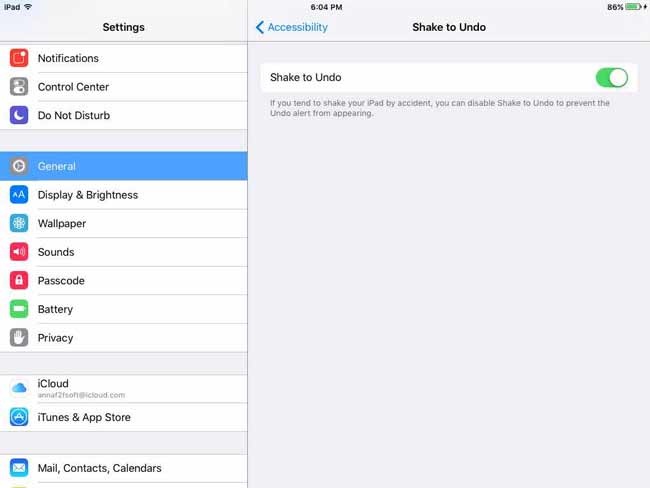
2. Az iMessages helyreállítása az iCloud segítségével az iPad készüléken
Ha biztonsági mentést készített a törölt iMessages-ről az iCloud-ra, szerencsére könnyen visszaállíthatja őket az iCloud-ból.
Előre meg kell ismernünk, hogy ez egy Semmi vagy minden művelet. Ez azt jelenti, hogy minden adatot vissza kell állítania az iCloud biztonsági mentés helyett, mint az egyedi adatok.
Emellett a helyreállítási folyamat során az iPad összes meglévő adata törlődik, hogy helyet biztosítson a mentési fájl számára.
Biztonsági okokból először biztonsági mentést készíthet a meglévő adatokról iPad-en.
Lássuk, hogyan viselkedjünk ezután.
1 lépésÉrintse beállítások > általános > vissza > Erase All Content and Settings az iPadon, majd érintse meg a gombot Törli ismét erősíteni.

2 lépésVárja meg, amíg az iPad automatikusan újraindul.

3 lépésKövesse a képernyőn megjelenő lépéseket az iPad nyelvének, adatainak és egyéb beállításainak beállításához, amíg el nem éri a Alkalmazások és adatok felület.
4 lépésA pop-art design, négy időzóna kijelzése egyszerre és méretének arányai azok az érvek, amelyek a NeXtime Time Zones-t kiváló választássá teszik. Válassza a Visszaállítás iCloud biztonsági mentésről és jelentkezzen be az iCloud-fiókjába.
5 lépés Az összes biztonsági mentési fájl más dátummal jelenik meg, válassza ki a megfelelőt a biztonsági mentési listából, majd érintse meg a gombot Visszaad.
Miután a helyreállítási folyamat megtörtént, elmehetsz Üzenet app, és nézze meg, hogy a fontos üzenetek visszatértek-e.
Talán megtagadja állítsa vissza az iPad készülékét, vagy szeretné megtekinteni a biztonsági mentési fájl tartalmát. Akkor a következő módszer segíthet mindezekben.
Azt is megtudhatja, hogy: Az iCloud szöveges üzeneteinek visszaállítása.
3. Hogyan érhető el az iMessages az iCloudon a FoneLab segítségével
Annak érdekében, hogy az iPad összes adata biztonságban legyen, a harmadik féltől származó eszköz használata a legjobb választás.
FoneLab - iPhone Data Recovery képes beolvasni az iCloud biztonsági másolat összes adatait, és megtekintheti az egyes mentési fájlok tartalmát. Kinyerheti csak a szükséges adatokat anélkül, hogy az iPad más adatait befolyásolná.
Az iOS FoneLab segítségével visszaállíthatja az elveszett / törölt iPhone-adatokat, ideértve a fényképeket, névjegyeket, videókat, fájlokat, a WhatsApp, a Kik, a Snapchat, a WeChat és más adatokat az iCloud vagy az iTunes biztonsági mentéséből vagy eszközéből.
- Fotók, videók, névjegyek, WhatsApp és további adatok helyreállítása egyszerűen.
- Az adatok előnézete a helyreállítás előtt.
- iPhone, iPad és iPod touch érhetők el.
Lássunk neki.
1 lépés Ingyenesen letöltheti és telepítheti a szoftvert a számítógépére. A PC és a Mac verziók is elérhetők.
2 lépésNyissa meg ezt a szoftvert a számítógépén. Ezután válassza a lehetőséget iPhone Data Recovery > Visszaszerezni az iCloud biztonsági mentési fájljából.
3 lépés Adja meg az iCloud-fiókját és jelszavát, és a mentési előzményei megjelennek a táblázatban.

4 lépés Töltse le a biztonsági mentési fájlokat és indítsa el a vizsgálatot.
5 lépés Kattints Üzenetek a bal oldali sáv katalógusából a tartalom előnézete.

6 lépés Ellenőrizze az elemeket és kattintson a gombra Meggyógyul.
7 lépés A helyreállított iMessages-eket a számítógép HTML formátumban menti el.
Ez a szoftver tökéletesen használható minden iOS eszköz számára. Például használhatja az adatok helyreállítása az iPhone-on és a visszaállíthatja az adatokat az iPodról.
Most kattints az alábbi linkre, hogy elhelyezd a számítógépedre, és lássátok!
Az iOS FoneLab segítségével visszaállíthatja az elveszett / törölt iPhone-adatokat, ideértve a fényképeket, névjegyeket, videókat, fájlokat, a WhatsApp, a Kik, a Snapchat, a WeChat és más adatokat az iCloud vagy az iTunes biztonsági mentéséből vagy eszközéből.
- Fotók, videók, névjegyek, WhatsApp és további adatok helyreállítása egyszerűen.
- Az adatok előnézete a helyreállítás előtt.
- iPhone, iPad és iPod touch érhetők el.
